Encaminhando documentos recebidos automaticamente
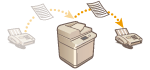 | Você pode configurar para encaminhar documentos recebidos a destinos especificados. Números de fax, assim como endereços de e-mail e pastas compartilhadas em computadores, podem ser especificados como destinos para o encaminhamento. |
Encaminhando todos os documentos automaticamente (Encaminhamento total)
A máquina pode encaminhar todos os documentos recebidos a destinos especificados. Esse método é útil quando você quer receber faxes mesmo se está fora do escritório. Também é possível configurar para imprimir documentos encaminhados ou receber um e-mail notificando que o encaminhamento de documentos está finalizado.
Encaminhando automaticamente com condições específicas (Encaminhamento condicional)
A máquina encaminha documentos recebidos que cumprem as condições especificadas, como o número de fax do remetente e a data/hora de recebimento. Por exemplo, é possível definir condições como encaminhar documentos da Empresa A para todas as filiais e encaminhar documentos recebidos durante feriados para endereços de e-mail. Assim como no método de Encaminhamento total já explicado, também é possível configurar para imprimir documentos encaminhados ou receber um e-mail notificando que o encaminhamento de documentos está finalizado.
Definindo as configurações de encaminhamento
Para usar o encaminhamento automático, é necessário especificar o destino de encaminhamento e o formato de arquivo, etc., com antecedência.
1
Pressione  (Settings/Registration)
(Settings/Registration)  <Function Settings>
<Function Settings>  <Receive/Forward>
<Receive/Forward>  <Common Settings>
<Common Settings>  <Forwarding Settings>.
<Forwarding Settings>.
 (Settings/Registration)
(Settings/Registration)  <Function Settings>
<Function Settings>  <Receive/Forward>
<Receive/Forward>  <Common Settings>
<Common Settings>  <Forwarding Settings>.
<Forwarding Settings>. |
Você também pode exibir a tela <Forwarding Settings> pressionando <Dest./Forwarding Settings>(Tela <Home>)  <Forwarding Settings>. <Forwarding Settings>. |
2
Pressione <Register>.
3
Pressione <Condition Name> e insira o nome.
4
Pressione <Conditions> e especifique as condições para os destinos do encaminhamento.
Um documento será encaminhado se for recebido de um destino que cumpra as condições especificadas aqui.
Exemplo: Encaminhando um fax de 1111111111
<Receive Method>: <Fax: Line Shared>
<Fax Number>: Selecione <Equals> na lista suspensa e insira "1111111111".
Exemplo: Encaminhar um I-fax para xxxxx@canon.com
<Receive Method:>: <I-Fax>
<To:>: Selecione <Equals> na lista suspensa e digite "xxxxx@canon.com".
 |
Se você tiver adicionado linhas, também é possível poderá especificar uma linha em particular. Neste caso, selecione <Fax: Line 1>, etc. para <Receive Method>. Não é possível alterar o <Receive Method> após registrar <Forwarding Settings>. Para usar as configurações de encaminhamento com <Receive Method> alterado, é necessário registrar novamente as configurações de encaminhamento. |
5
Pressione <Forwarding Destination> e especifique o destino do encaminhamento. Registrando destinos no Catálogo de endereços
Para especificar um destino registrado, pressione <Address Book>  selecione a lista de endereços que inclui o destino da lista suspensa de lista de endereços.
selecione a lista de endereços que inclui o destino da lista suspensa de lista de endereços.
 selecione a lista de endereços que inclui o destino da lista suspensa de lista de endereços.
selecione a lista de endereços que inclui o destino da lista suspensa de lista de endereços. |
Você não pode especificar um destino em <Personal Address List> ou um destino em uma lista de endereços de grupo de usuários como destino de encaminhamento. Um destino na <Personal Address List> não pode ser especificado como destino de encaminhamento. Quando o Catálogo de Endereços Remoto está ativado para uso, os destinos de encaminhamento também podem ser selecionados de um catálogo de endereços remoto. <Acquire Address Book> Sobre os Catálogos de endereços da máquina Você pode armazenar arquivos de fax/I-fax recebidos na Caixa de entrada de faxes confidenciais especificando-a como um destino de encaminhamento. Se uma Caixa de entrada de faxes confidenciais for selecionada como um destino de encaminhamento, as seguintes configurações não poderão ser usadas. Nome do arquivo Armazenar/imprimir arquivo recebido Encaminhando aviso de finalização Formato do arquivo Se você selecionar um número de fax como destino de encaminhamento, o subendereço e senha registrados no Catálogo de endereços serão ignorados. |
6
Pressione <OK>.
Isso completa o registro.
7
Selecione as configurações de encaminhamento registradas e pressione <Validate/Invalidate> para trocar as condições de encaminhamento para <On>.
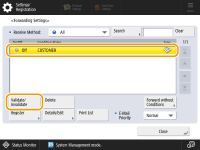

Quando um destino de encaminhamento é excluído do catálogo de endereços, <Validate/Invalidate> alterna automaticamente para <Off>. Para retomar o encaminhamento com as mesmas condições, especifique o destino novamente e altere as condições de encaminhamento para <On>.
 |
Não é possível especificar um servidor WebDAV como um destino de encaminhamento de I-fax. Se você especificar um destino para o qual <Confirm Before Sending> está habilitado como destino de encaminhamento, a tela para inserir a senha não será exibida. A senha registrada será usada e o encaminhamento será realizado. Registrando destinos Os documentos com erros de encaminhamento são processados de acordo com as configurações <Handle Files with Forwarding Errors>. Você pode armazenar até 1.000 configurações de encaminhamento. |
 |
Selecione <Forward without Conditions> para encaminhar todos os documentos recebidos que não cumprirem as condições especificadas para o destino desejado. É possível encaminhar para múltiplos destinos ao especificar um grupo de destino em <Forwarding Destination>. Máquinas que permitem o registro de caixas de mensagem em destinos de grupo: Ao especificar um destino de grupo que inclui caixas de mensagem, os documentos não são encaminhados para as caixas de mensagem. <Specify Fwd. Time> possibilita que você especifique a hora e data em que realizar o encaminhamento. Se configurar <Forwarding Done Notice>, você poderá enviar uma notificação de que o encaminhamento foi realizado. Você pode selecionar <Notice Only for Errors> para que não seja notificado sobre um encaminhamento bem-sucedido. Se configurar <Store/Print Received File> como <On>, você poderá armazenar ou imprimir o arquivo necessário seguindo as configurações da Trava de Memória. O arquivo recebido será armazenado se a Trava de Memórias estiver <On> e será impresso se a Trava de Memória for <Off>. |